Tietovuon määrittäminen ja käyttäminen
Tietovoiden avulla voit yhdistää tietoja useista lähteistä ja valmistella yhdistetyt tiedot mallinnusta varten. Aina, kun luot tietovuon, sinua pyydetään päivittämään tietovuon tiedot. Tietovuo on päivitettävä, ennen kuin sitä voidaan käyttää semanttisessa mallissa Power BI Desktopissa tai viitata linkitettynä tai laskettuna taulukkona.
Muistiinpano
Tietovuot eivät ehkä ole käytettävissä Power BI -palvelu kaikille Yhdysvaltain valtionhallinnon DoD-asiakkaille. Lisätietoja siitä, mitkä ominaisuudet ovat käytettävissä ja mitkä eivät, on artikkelissa Power BI:n ominaisuuksien saatavuus Yhdysvaltain valtionhallinnon asiakkaille.
Tietovuon määrittäminen
Jos haluat määrittää tietovuon päivityksen, valitse Enemmän vaihtoehtoja (kolme pistettä) ja valitse Asetukset.
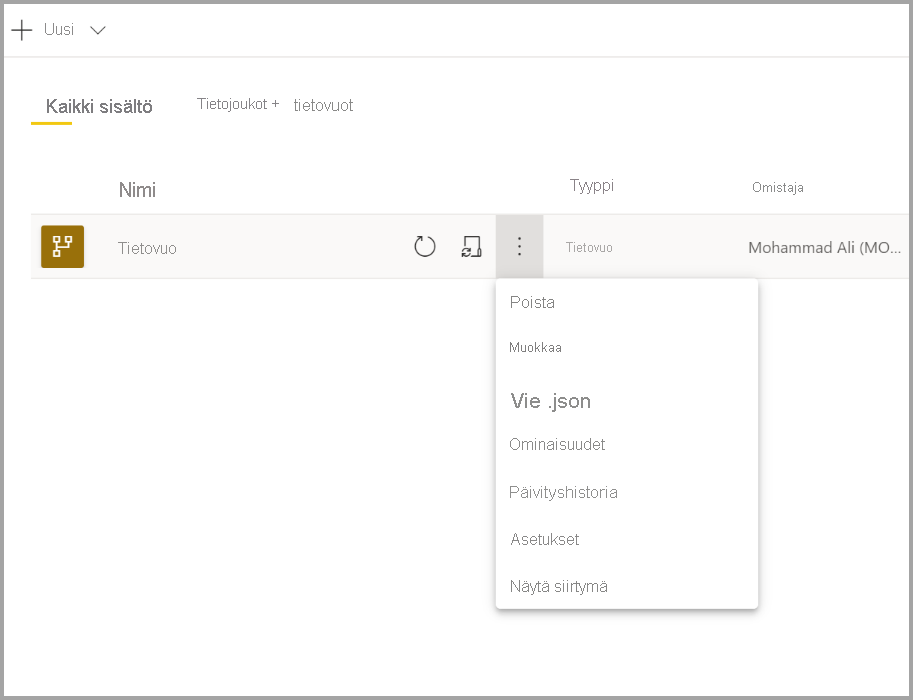
Asetukset vaihtoehtoja on monia tietovuohon, kuten seuraavissa osioissa kuvataan.
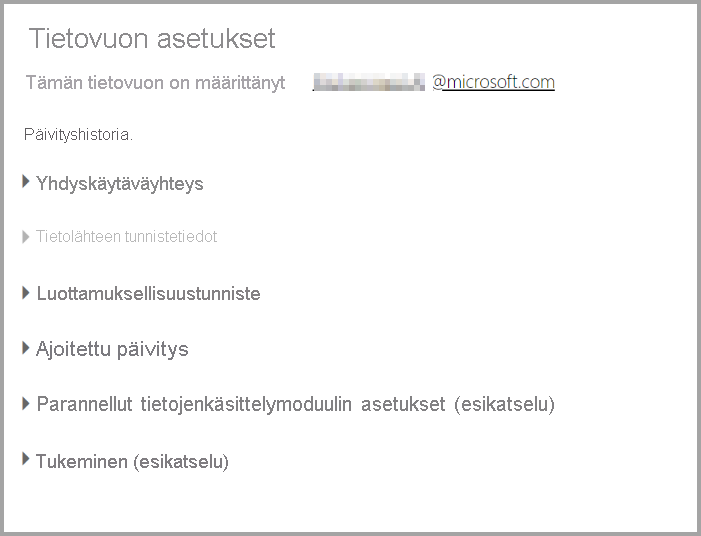
Omistajuus: Jos et ole tietovuon omistaja, monet näistä asetuksista ovat poissa käytöstä. Jos haluat ottaa tietovuon omistajuuden, ota hallintasi haltuun valitsemalla Ota haltuun . Sinua pyydetään antamaan tunnistetiedot varmistaaksesi, että sinulla on tarvittava käyttöoikeustaso.
Yhdyskäytävän Näyttöyhteys: Tässä osassa voit valita, käyttääkö tietovuo yhdyskäytävää, ja valita, mitä yhdyskäytävää käytetään. Jos olet määrittänyt yhdyskäytävän osana tietovuon muokkaamista, sinun täytyy ehkä päivittää tunnistetiedot tietovuon muokkaamisen asetuksen avulla omistajuuden jälkeen.
Tietolähteen tunnistetiedot: Tässä osiossa voit valita, mitä tunnistetietoja käytetään, ja muuttaa tapaa, jolla todennat tietolähteeseen.
Luottamuksellisuustunniste: Tässä voit määrittää tietovuon tietojen luottamuksellisuustunnisteen. Lisätietoja luottamuksellisuustunnisteista on artikkelissa Luottamuksellisuustunnisteiden käyttö Power BI:ssä.
Ajoitettu päivitys: Tässä voit määrittää, miten monta kertaa päivässä valittu tietovuo päivittyy. Tietovuo voidaan päivittää samalla tiheydellä kuin semanttinen malli.
Parannetut laskentamoduulin asetukset: Tässä voit määrittää, tallennetaanko tietovuo laskentamoduuliin. Laskentamoduuli sallii tähän tietovuohon viittaavat seuraavat tietovuot yhdistämisen ja liitosten suorittamisen ja muiden muunnosten suorittamisen nopeammin kuin muuten. Se sallii myös DirectQueryn suorittamisen tietovuohon. Valitsemalla Käytössä voit varmistaa, että tietovuo on aina tuettu DirectQuery-tilassa ja että kaikki viittaukset hyötyvät moduulista. Jos valitset Optimoitu , moduulia käytetään vain, jos kyseiseen tietovuohon on viittaus. Jos valitset Ei käytössä , laskentamoduuli ja DirectQuery-ominaisuus poistetaan käytöstä kyseisessä tietovuossa.
Tukeminen: Voit määrittää, onko tietovuo sertifioitu tai ylennetty.
Muistiinpano
Käyttäjät, joilla on Pro-käyttöoikeus tai käyttäjäkohtainen Premium (PPU), voivat luoda tietovuon Premium-työtilassa.
Huomautus
Jos poistetaan työtila, joka sisältää tietovoita, myös kaikki kyseisen työtilan tietovuot poistetaan. Vaikka työtilan palautus olisi mahdollista, poistettuja tietovoita ei voi palauttaa suoraan eikä Microsoftin tuen kautta.
Tietovuon päivittäminen
Tietovuot toimivat päälle toinen toisensa rakennuselementteinä. Oletetaan, että sinulla on tietovuo nimeltä Raakatiedot ja linkitetty taulukko nimeltä Muunnetut tiedot, joka sisältää linkitetyn taulukon Raakatiedot-tietovuohon. Kun Raakatiedot-tietovuon ajoitettu päivitys käynnistyy, se käynnistää kaikki siihen viittaavat tietovuot. Tämä toiminto luo päivitysketjun jonka avulla voit välttää tietovoiden manuaalisen ajoituksen. Linkitettyjen taulukoiden päivityksessä on hyvä ottaa huomioon muutamia seikkoja:
Päivitys käynnistää linkitetyn taulukon vain, jos se on samassa työtilassa.
Linkitetty taulukko lukitaan muokkausta varten, jos lähdetaulukkoa päivitetään tai lähdetaulukon päivitys peruutetaan. Jos viittausketjun jonkin tietovuon päivitys epäonnistuu, kaikki tietovuot palautetaan takaisin vanhoihin tietoihin (työtilassa olevat tietovuon päivitykset ovat tapahtumakohtaisia).
Lähteen päivityksen valmistuminen päivittää vain viitatut taulukot, kun ne käynnistetään. Jos haluat ajoittaa kaikki taulukot, määritä myös ajoitettu päivitys linkitettyyn taulukkoon. Vältä kaksinkertaista päivitystä asettamasta päivitysaikataulua linkitetyille tietovoille.
Peruuta päivitys Tietovuot tukevat päivityksen peruuttamista toisin kuin semanttiset mallit. Jos päivitys on käynnissä pitkään, voit valita Enemmän vaihtoehtoja (kolme pistettä tietovuon vieressä) ja valita sitten Peruuta päivitys -vaihtoehdon.
Lisäävä päivitys (vain Premium) Tietovuot voidaan asettaa päivittymään myös lisäävästi. Valitse tätä varten tietovuo, jonka haluat määrittää lisäävää päivitystä varten, ja valitse sitten Lisäävä päivitys - kuvake.

Lisäävän päivityksen asettaminen lisää tietovuohon parametreja, jotka määrittävät päivämääräalueen. Tarkempia tietoja lisäävän päivityksen määrittämisestä on kohdassa Lisäävän päivityksen käyttäminen tietovoiden kanssa.
Lisäävää päivitystä ei tulisi määrittää joissakin olosuhteissa:
Linkitetyissä taulukoissa ei tulisi käyttää lisäävää päivitystä, jos ne viittaavat tietovuohon. Tietovuot eivät tue kyselyn delegointia lähteeseen (vaikka taulukko olisi DirectQuery käytössä).
Tietovoihin viittaavien semanttisten mallien ei tulisi käyttää lisäävää päivitystä. Tietovoihin tehtävät päivitykset ovat yleensä suorituskykyisiä, joten lisääviä päivityksiä ei yleensä tarvita. Jos päivitykset kestävät liian kauan, harkitse laskentamoduulin tai DirectQuery-tilan käyttämistä.
Tietovuon kuluttaminen
Tietovuota voidaan kuluttaa kolmella tavalla:
Luo linkitetty taulukko tietovuosta, jotta toinen tietovuon tekijä voi käyttää tietoja.
Luo tietovuosta semanttinen malli, jotta käyttäjä voi käyttää tietoja raporttien luomisessa.
Luo yhteys ulkoisista työkaluista, jotka lukevat CDM (Common Data Model) -muodossa.
Kuluta Power BI Desktopista Voit kuluttaa tietovuota avaamalla Power BI Desktopin ja valitsemalla tietovuot avattavasta Nouda tiedot - valikosta.
Muistiinpano
Tietovuot-liitin käyttää eri tunnistetietojoukkoa kuin kirjautuneena oleva käyttäjä. Tämä on suunniteltu tukemaan usean vuokraajan käyttäjiä.
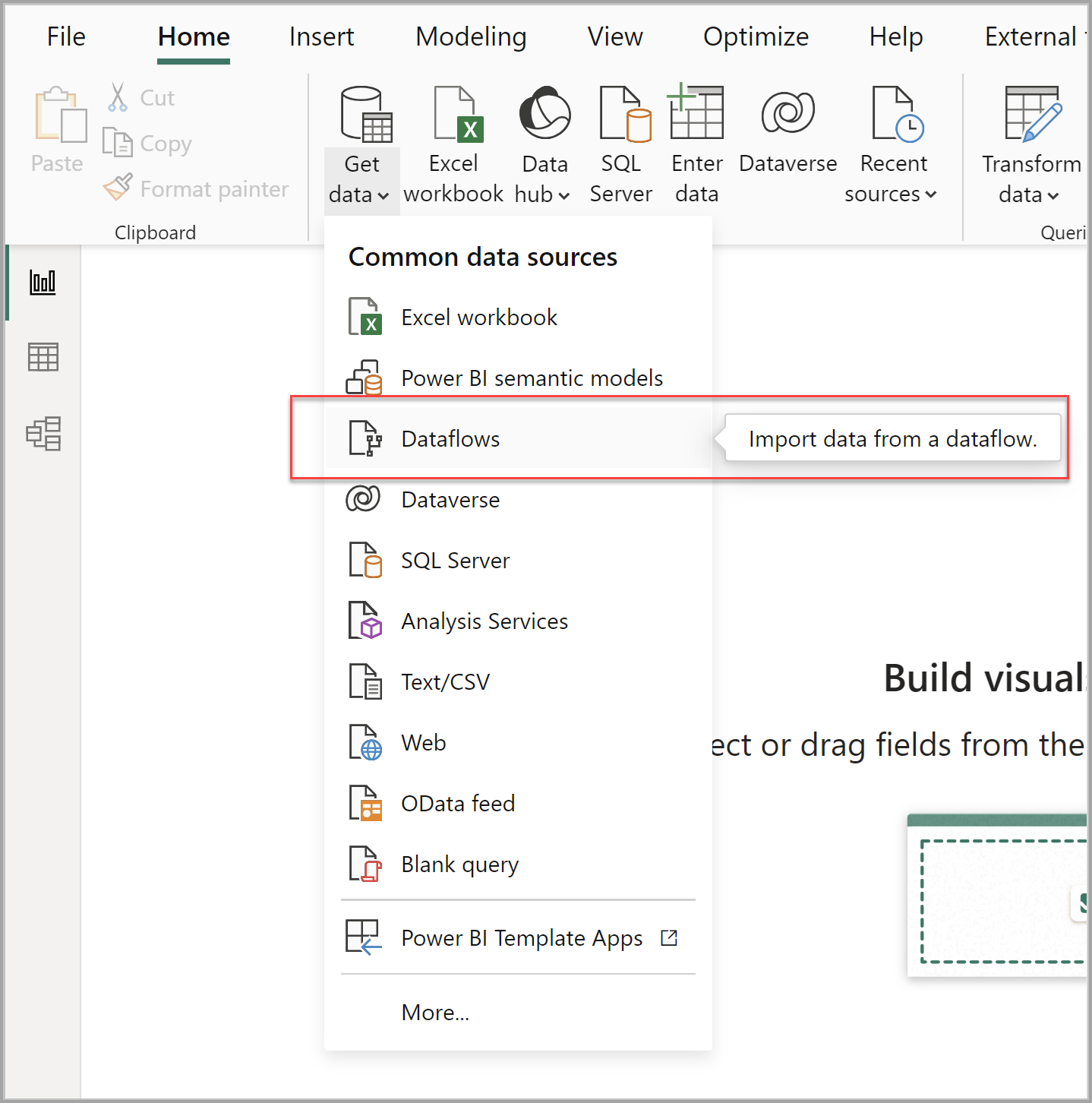
Valitse tietovuo ja taulukot, joihin haluat muodostaa yhteyden.
Muistiinpano
Voit muodostaa yhteyden mihin tahansa tietovuohon tai taulukkoon riippumatta siitä, missä työtilassa se on, ja onko se määritetty Premium- vai ei-Premium-työtilassa.
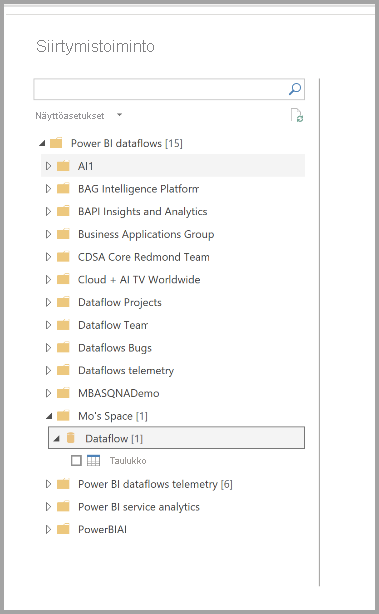
Jos DirectQuery on käytettävissä, sinua pyydetään valitsemaan, haluatko muodostaa yhteyden taulukoihin DirectQueryn vai tuonnin kautta.
DirectQuery-tilassa voit suorittaa kyselyn nopeasti suuriin semanttisiin malleihin paikallisesti. Et voi kuitenkaan suorittaa enää muunnoksia.
Tuonnin käyttäminen tuo tiedot Power BI:hin ja edellyttää, että semanttinen malli päivitetään tietovuosta riippumattomasti.
Liittyvä sisältö
Seuraavissa artikkeleissa on lisätietoja tietovoista ja Power BI:stä: